您不再需要手动保存使用Windows 11中的截图工具捕获的截图。除了被复制到剪贴板之外,它们还将以PNG 格式自动保存在应用程序版本11.2209.2.0中“我的图片”下的“截图”文件夹中向前。以下是您可以启用或禁用此行为的方法。
到目前为止,使用截图工具,当您使用快捷键Win Shift S并捕获截图时。
它将自动复制到剪贴板,您可以将其粘贴到 Paint 或其他图像编辑器中,或者您可以打开 Snipping Tool 进行标记和共享。但是,该应用程序严重缺乏自动保存功能。
用户需要点击通知打开截图工具,然后需要在应用内设置中选择保存按钮并浏览文件夹来保存截图。
应用户要求,微软现在增加了在 Windows 11 中为 Snipping Tool 自动保存屏幕截图的功能。
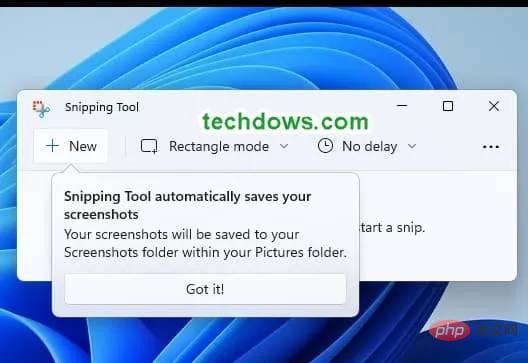
微软在 Windows 11 22H2 Insider build 25211 中引入了该功能。
安装此版本后,您需要打开 Microsoft Store 并更新 Snipping Tool(如果没有)。
具有自动截图保存功能的有效截图工具版本是 11.2209.2.0
当您使用 Win Shift S 键盘快捷键时,选项会显示在顶部,并且能够绘制和选择屏幕区域。
完成此操作后,您会收到一条通知,说明屏幕截图已复制到剪贴板并保存。
您可以在“我的图片”的“截图”文件夹中找到已保存的片段
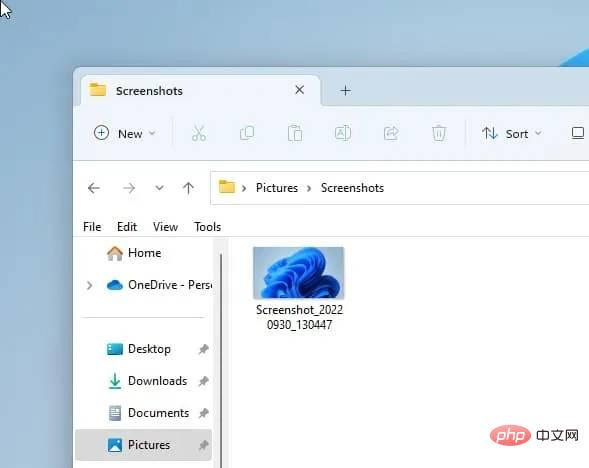
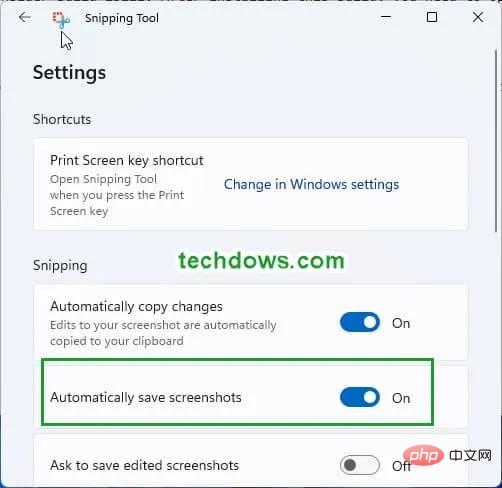
注意:该功能默认启用。
Micorsoft 已更新 Snipping Tool 设置,值得注意的是与旧版本相比有何变化。
|
新的截图工具设置 | ||||||||||||
| 自动复制到剪贴板 | 自动复制更改 | ||||||||||||
| 要求保存剪辑 | 自动保存截图 | ||||||||||||
| 要求保存编辑的屏幕截图 | |||||||||||||
| 多个窗口 | 多个窗口 | ||||||||||||
| 剪断轮廓 | 为每个屏幕截图添加边框 |
以上是Windows 11 截图工具获得屏幕截图的自动保存功能的详细内容。更多信息请关注PHP中文网其他相关文章!




